Java如何用jstat监控CPU?jstat工具超详细使用教程
时间:2025-06-21 16:09:18 125浏览 收藏
`jstat`是Java虚拟机(JVM)自带的强大监控工具,尤其擅长通过GC指标间接反映CPU使用情况,辅助开发者诊断和优化性能瓶颈。本文深入解析了`jstat`命令的用法,重点介绍了如何利用`-gcutil`、`-gccapacity`、`-compiler`等关键选项监控GC频率、内存容量和JIT编译耗时,从而判断CPU是否被过度占用。同时,文章还分享了结合`jstack`、VisualVM等工具定位具体代码问题的实战技巧,以及通过优化GC策略、选择合适算法、调整参数等手段降低CPU占用的方法。此外,还介绍了如何监控远程JVM以及其他系统级的CPU监控工具,帮助Java开发者全方位掌握CPU性能监控与优化。
jstat是Java中用于监控JVM性能的重要工具,尤其可通过GC指标间接反映CPU使用情况。1. 使用jstat -gcutil可查看GC频率和耗时,若Full GC频繁且耗时长,则CPU可能被GC占用过多;2. 结合-gccapacity可了解各内存区域容量,判断是否因内存不足导致GC压力大;3. 通过-compiler可查看JIT编译耗时,虽影响较小但也需关注;4. 高Eden区使用率和频繁Minor GC也会影响CPU,需调整内存配置或优化对象创建;5. 定位具体代码问题需结合jstack、VisualVM等工具分析线程和性能瓶颈;6. 优化GC策略如选择合适算法、调整参数、减少临时对象创建等可降低CPU占用;7. 监控远程JVM需开启JMX并配置连接;8. 其他工具如top、htop、perf等适用于系统级或更深入的性能分析。

简单来说,Java中监控CPU使用情况,jstat是个好帮手。它能让你窥探JVM内部,了解CPU在各个线程和区域的使用情况,从而定位性能瓶颈。

jstat命令详解及应用
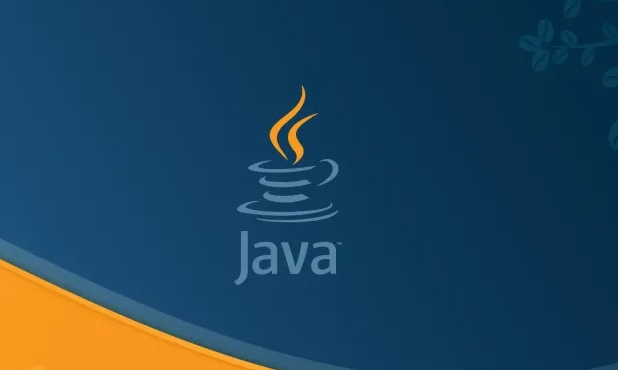
jstat是JDK自带的JVM统计监控工具,位于JDK的bin目录下。它利用JVM内建的Instrumentation机制,可以实时监控JVM的各种运行状态信息,包括类加载、内存、GC、JIT编译等。对于CPU监控,jstat主要通过监控GC相关指标来间接反映CPU的压力。
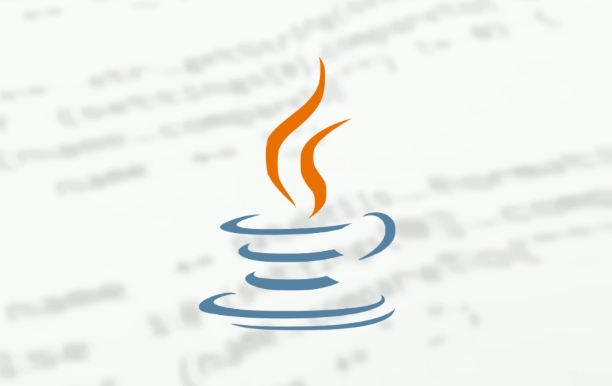
使用jstat的基本语法是:jstat [ options ] vmid [interval[s|ms] [count]]。
options:指定要监控的统计类型,例如-gcutil、-gccapacity等。vmid:Virtual Machine ID,即JVM进程的ID。可以使用jps命令获取。interval:采样间隔,单位可以是秒(s)或毫秒(ms)。count:采样次数。如果省略,则会一直采样直到手动停止。
常用的CPU监控选项:
-gcutil: 这是最常用的选项,它会显示GC相关的统计信息,包括各个代的内存使用比例、GC次数和GC时间。通过观察GC时间和频率,可以判断CPU是否被GC占用过多。例如,如果Full GC非常频繁且时间很长,说明CPU大部分时间都在进行垃圾回收,应用程序的性能会受到严重影响。jstat -gcutil <vmid> 1s 10
这条命令会每秒采样一次,总共采样10次,并显示GC相关的统计信息。
输出结果的含义:
S0:Survivor 0区已使用比例S1:Survivor 1区已使用比例E:Eden区已使用比例O:老年代已使用比例M:Metaspace区已使用比例CCS:压缩类空间已使用比例YGC:Young GC次数YGCT:Young GC时间FGC:Full GC次数FGCT:Full GC时间GCT:总GC时间
-gccapacity: 这个选项会显示各个代的容量信息,包括最大容量、已使用容量和剩余容量。结合-gcutil,可以更全面地了解内存使用情况,从而判断CPU压力是否与内存不足有关。jstat -gccapacity <vmid> 1s 10
输出结果的含义:
NGCMN:新生代最小容量NGCMX:新生代最大容量NGC:新生代当前容量S0C:Survivor 0区容量S1C:Survivor 1区容量EC:Eden区容量OGCMN:老年代最小容量OGCMX:老年代最大容量OGC:老年代当前容量MCMN:Metaspace区最小容量MCMX:Metaspace区最大容量MC:Metaspace区当前容量CCSMN:压缩类空间最小容量CCSMX:压缩类空间最大容量CCSC:压缩类空间当前容量YGC:Young GC次数FGC:Full GC次数
-compiler: 这个选项会显示JIT编译器的统计信息,例如编译次数和编译时间。如果JIT编译时间过长,也会占用CPU资源。不过,通常JIT编译的影响相对较小。jstat -compiler <vmid> 1s 10
输出结果的含义:
Compiled:编译任务执行数量Failed:编译任务执行失败数量Invalid:编译任务不可用数量Time:编译任务耗时FailedType:上次编译失败的类型FailedMethod:上次编译失败的方法
如何结合jstat结果分析CPU瓶颈?
- 高GC频率和长时间的GC: 这是最常见的CPU瓶颈原因。如果
jstat -gcutil显示FGC频繁且FGCT很长,说明CPU大部分时间都在进行垃圾回收。需要检查内存配置是否合理,是否存在内存泄漏,以及是否需要优化GC策略。 - 高Eden区使用率和频繁的Minor GC: 如果Eden区很快被填满,导致频繁的Minor GC,也会占用CPU资源。可以考虑增加Eden区的大小,或者优化对象的创建和回收。
- Metaspace区溢出: Metaspace区用于存储类的元数据。如果Metaspace区溢出,会导致Full GC,并且可能导致应用程序崩溃。需要检查是否加载了过多的类,或者是否存在类加载器泄漏。
- JIT编译耗时过长: 虽然JIT编译通常不会成为CPU瓶颈,但如果编译时间过长,也会占用CPU资源。可以尝试调整JIT编译器的参数,或者使用AOT(Ahead-of-Time)编译。
如何定位到具体的代码问题?
jstat只是一个监控工具,它只能告诉你CPU压力高,但不能直接定位到具体的代码问题。要定位到具体的代码问题,还需要结合其他工具,例如:
jstack: 用于生成JVM线程快照。通过分析线程快照,可以找到CPU占用率最高的线程,以及这些线程正在执行的代码。- VisualVM、JProfiler等Profiler工具: 这些工具可以实时监控JVM的运行状态,包括CPU、内存、线程等。它们还可以对代码进行性能分析,找出性能瓶颈。
- 日志分析: 查看应用程序的日志,可以发现一些潜在的问题,例如异常、错误和警告。
如何优化GC来降低CPU占用?
优化GC是降低CPU占用的重要手段。以下是一些常用的GC优化策略:
- 选择合适的GC算法: 不同的GC算法适用于不同的场景。例如,CMS算法适用于对响应时间要求较高的场景,而G1算法适用于大堆内存的场景。
- 调整GC参数: 通过调整GC参数,可以控制GC的行为。例如,可以增加Eden区的大小,或者调整Survivor区的比例。
- 避免频繁创建临时对象: 频繁创建临时对象会导致频繁的GC,从而占用CPU资源。应该尽量重用对象,或者使用对象池。
- 减少对象之间的循环引用: 对象之间的循环引用会导致垃圾回收器无法回收这些对象,从而导致内存泄漏。应该尽量避免对象之间的循环引用。
- 使用弱引用和软引用: 弱引用和软引用可以帮助垃圾回收器回收不再需要的对象,从而减少内存占用和GC频率。
如何使用jstat监控远程JVM?
要使用jstat监控远程JVM,需要进行一些配置:
开启JMX端口: 在启动JVM时,需要开启JMX端口。可以通过以下方式开启:
java -Dcom.sun.management.jmxremote.port=9010 \ -Dcom.sun.management.jmxremote.ssl=false \ -Dcom.sun.management.jmxremote.authenticate=false \ -jar your_application.jar这些参数的含义:
com.sun.management.jmxremote.port:指定JMX端口号。com.sun.management.jmxremote.ssl:是否启用SSL加密。com.sun.management.jmxremote.authenticate:是否启用认证。
注意: 在生产环境中,应该启用SSL加密和认证,以保证安全性。
配置防火墙: 确保防火墙允许从本地机器访问远程JVM的JMX端口。
使用
jstat连接远程JVM: 使用以下命令连接远程JVM:jstat -gcutil <vmid>@<remote_host>:<jmx_port> 1s 10
其中,
除了jstat,还有哪些其他的CPU监控工具?
除了jstat,还有很多其他的CPU监控工具,例如:
top: Linux自带的命令,可以实时监控系统的CPU、内存、进程等信息。htop:top的增强版,提供了更友好的界面和更多的功能。vmstat: 可以监控系统的虚拟内存、CPU、IO等信息。perf: Linux的性能分析工具,可以对代码进行性能分析,找出性能瓶颈。- VisualVM、JProfiler等Profiler工具: 这些工具不仅可以监控JVM的运行状态,还可以对代码进行性能分析。
选择哪个工具取决于你的具体需求。如果只需要简单地监控CPU使用情况,可以使用top或htop。如果需要更详细的JVM监控信息,可以使用jstat或VisualVM。如果需要对代码进行性能分析,可以使用perf或JProfiler。
总而言之,jstat是Java开发者必备的工具之一。掌握jstat的使用,可以帮助你更好地了解JVM的运行状态,从而定位性能瓶颈,优化应用程序的性能。 记住,监控只是第一步,深入分析和解决问题才是关键。
文中关于CPU,性能监控,JVM,GC,jstat的知识介绍,希望对你的学习有所帮助!若是受益匪浅,那就动动鼠标收藏这篇《Java如何用jstat监控CPU?jstat工具超详细使用教程》文章吧,也可关注golang学习网公众号了解相关技术文章。
-
501 收藏
-
501 收藏
-
501 收藏
-
501 收藏
-
501 收藏
-
403 收藏
-
397 收藏
-
357 收藏
-
158 收藏
-
486 收藏
-
459 收藏
-
296 收藏
-
491 收藏
-
208 收藏
-
356 收藏
-
437 收藏
-
427 收藏
-

- 前端进阶之JavaScript设计模式
- 设计模式是开发人员在软件开发过程中面临一般问题时的解决方案,代表了最佳的实践。本课程的主打内容包括JS常见设计模式以及具体应用场景,打造一站式知识长龙服务,适合有JS基础的同学学习。
- 立即学习 543次学习
-

- GO语言核心编程课程
- 本课程采用真实案例,全面具体可落地,从理论到实践,一步一步将GO核心编程技术、编程思想、底层实现融会贯通,使学习者贴近时代脉搏,做IT互联网时代的弄潮儿。
- 立即学习 516次学习
-

- 简单聊聊mysql8与网络通信
- 如有问题加微信:Le-studyg;在课程中,我们将首先介绍MySQL8的新特性,包括性能优化、安全增强、新数据类型等,帮助学生快速熟悉MySQL8的最新功能。接着,我们将深入解析MySQL的网络通信机制,包括协议、连接管理、数据传输等,让
- 立即学习 500次学习
-

- JavaScript正则表达式基础与实战
- 在任何一门编程语言中,正则表达式,都是一项重要的知识,它提供了高效的字符串匹配与捕获机制,可以极大的简化程序设计。
- 立即学习 487次学习
-

- 从零制作响应式网站—Grid布局
- 本系列教程将展示从零制作一个假想的网络科技公司官网,分为导航,轮播,关于我们,成功案例,服务流程,团队介绍,数据部分,公司动态,底部信息等内容区块。网站整体采用CSSGrid布局,支持响应式,有流畅过渡和展现动画。
- 立即学习 485次学习
